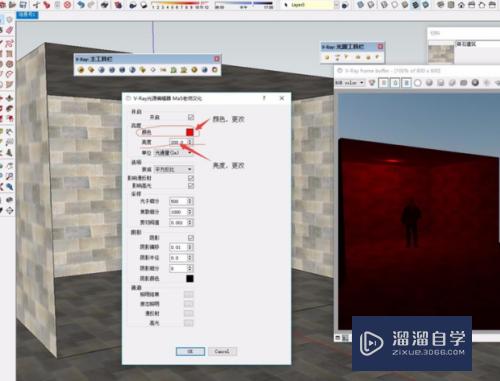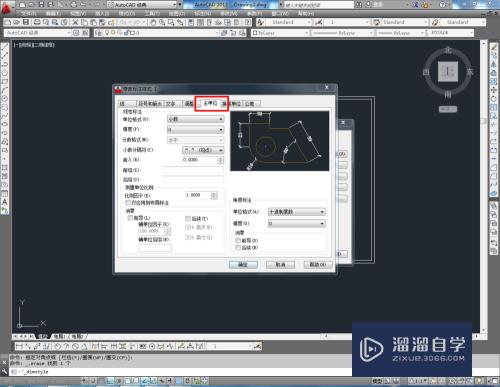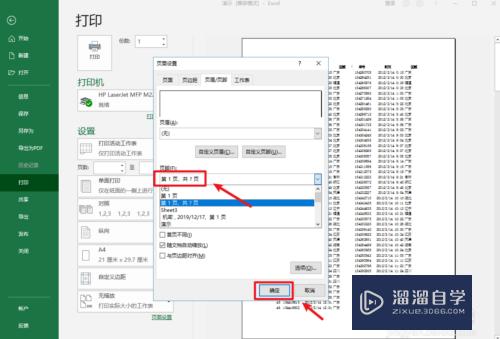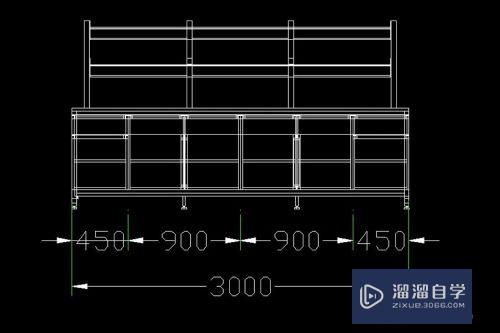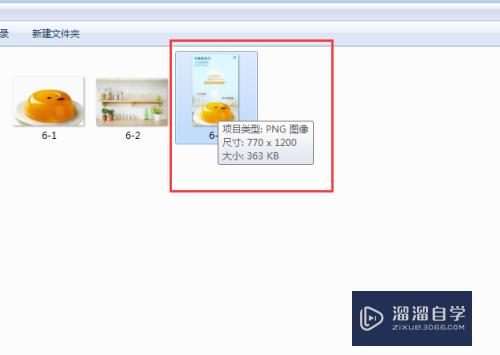3DMax模型导入SketchUp的方法优质
如何将3DMax 导入SketchUp?3DMax模型导入SU的方法主要有两种:一是导出3Ds格式。导入到SketchUp。二是导出obj格式。导入到SketchUp。SU文件可以和3DMax相互导入。由于方法同理所以我们本文以3Ds格式为例。和大家分享一下导入方法和注意事项。
对于“SketchUp”还有不懂的地方。点击这里了解更多关于“SketchUp”课程>>
工具/软件
硬件型号:戴尔灵越15
系统版本:Windows7
所需软件:SketchUp。3DMaxs
方法/步骤
第1步
第一步。点击左上角的图标选择导出。

第2步
第二步。选择导出格式为3ds。点击保存。

第3步
第三步。单击确定。完成3dmax模型导出。

第4步
第四步。打开sketchup。单击文件选择导入。导入选择3ds格式。单击确定完成导入sketchup草图大师。
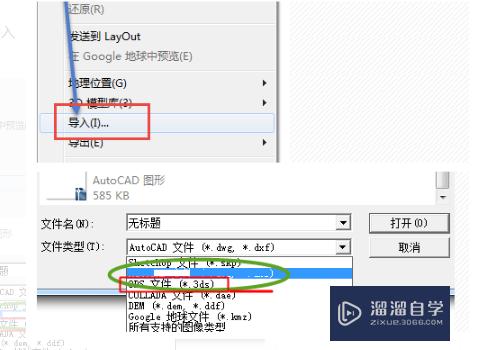
以上关于“3DMax模型导入SketchUp的方法”的内容小渲今天就介绍到这里。希望这篇文章能够帮助到小伙伴们解决问题。如果觉得教程不详细的话。可以在本站搜索相关的教程学习哦!
更多精选教程文章推荐
以上是由资深渲染大师 小渲 整理编辑的,如果觉得对你有帮助,可以收藏或分享给身边的人
本文标题:3DMax模型导入SketchUp的方法
本文地址:http://www.hszkedu.com/71613.html ,转载请注明来源:云渲染教程网
友情提示:本站内容均为网友发布,并不代表本站立场,如果本站的信息无意侵犯了您的版权,请联系我们及时处理,分享目的仅供大家学习与参考,不代表云渲染农场的立场!
本文地址:http://www.hszkedu.com/71613.html ,转载请注明来源:云渲染教程网
友情提示:本站内容均为网友发布,并不代表本站立场,如果本站的信息无意侵犯了您的版权,请联系我们及时处理,分享目的仅供大家学习与参考,不代表云渲染农场的立场!